影音先锋是基于P2P云3D技术的一款可以在线播放视频和音频的软件,支持HTTP、MMS等多种流媒体协议,流畅的播放WMV/asf/MP3/WMA/SWf等多种影音格式。在线播放MP3支持10波段均衡器调节。采用了DirectShow和DirectSound播放技术,支持DirectShow视频流和DirectSound音频流输出,具有资源占用低、运行效率高、支持格式广等优点。采用最新的RealPlayer解码核心、最新的DVD解码器等多种解码器。全面支持RealPlayer、WindowsMediaPlayer、QuicktimePlayer、XviD、Divx和FlashPlayer支持的影音格式(通吃目前流行的大多数影音格式)。
一、下载影音先锋与安装
1、影音先锋的下载,请注意在官网或者经过认证的地方下载软件:
2、安装过程比较的简单,这里就只是给大家贴几张图片了;
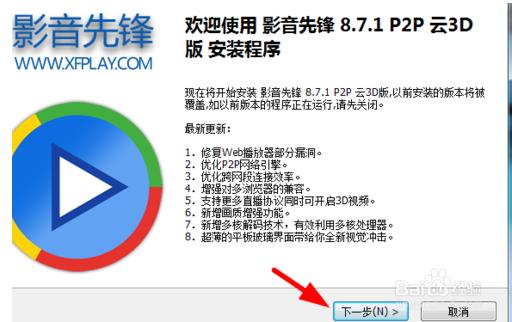
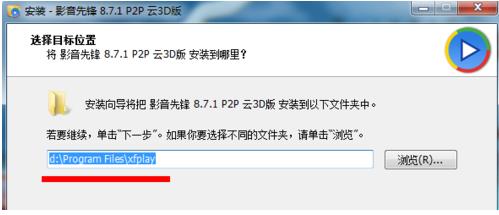
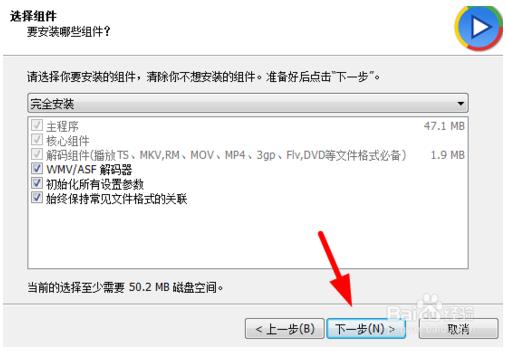
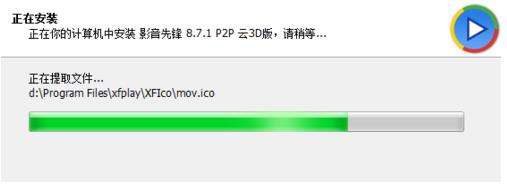
二、如何搜索资源
1、用影音先锋搜索资源的方式比较的麻烦,因为在播放器的界面上并没有搜索框,因此不能再播放器上搜索资源。
搜索资源的形式如下,百度一下:"资源名称+影音先锋";"资源名称+xfplay",详情如下图所示:
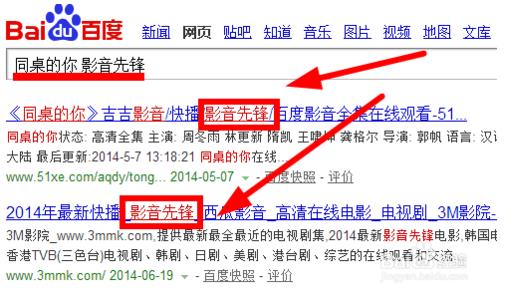
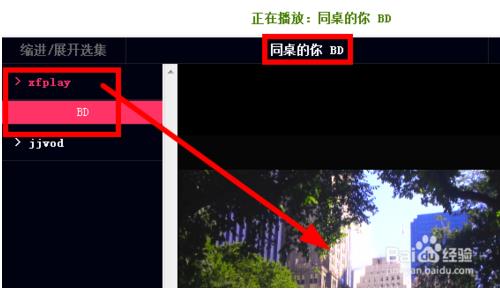
三、如何添加播放bt种子及磁力链接
1、一般情况下面最为我们熟悉的是bt种子,这里用bt种子和大家做一下演示如何添加。
首先我们下载一个bt种子文件,如下图所示:
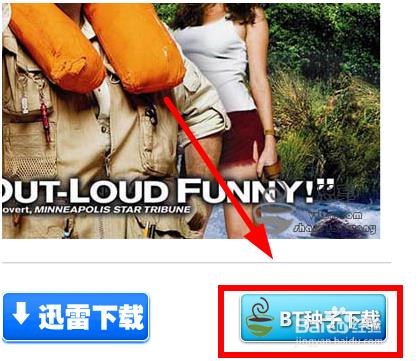
2、下载完成之后,会自动的默认为影音的格式,双击打开就行了。如下图所示:
或者直接将种子文件,拖动到播放的界面,也会自动的添加的,如下图2所示:
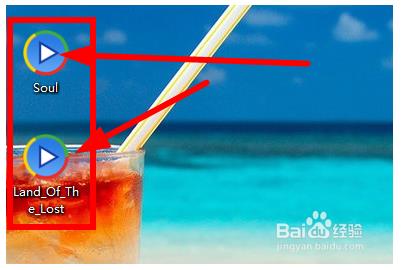
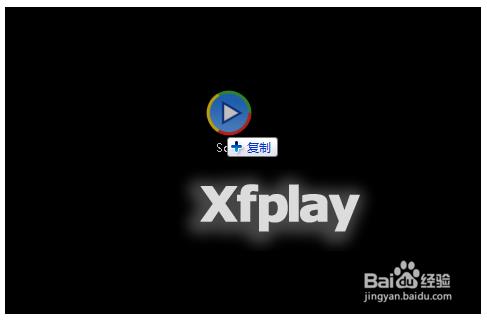
3、直接添加链接的方法,在播放界面右击,可以找到添加的菜单选项。如下图所示:
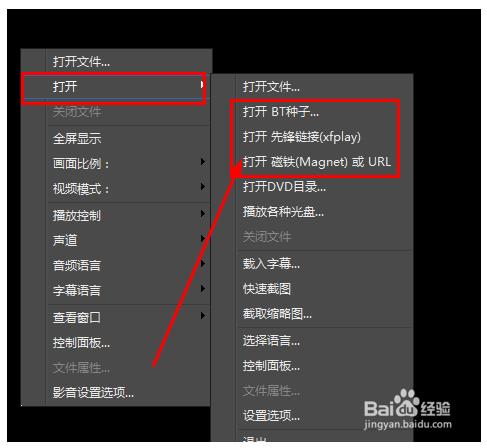
四、其他设置
1、在播放界面,右键可以找到播放器设置的详细界面,如下图所示:
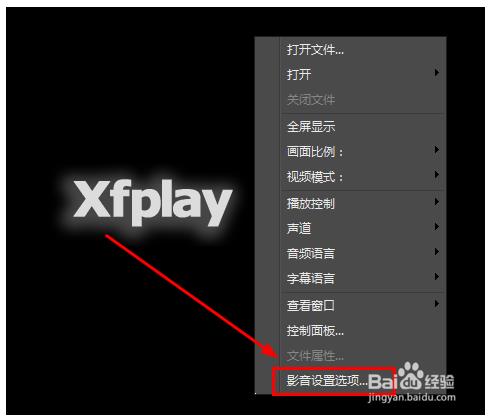
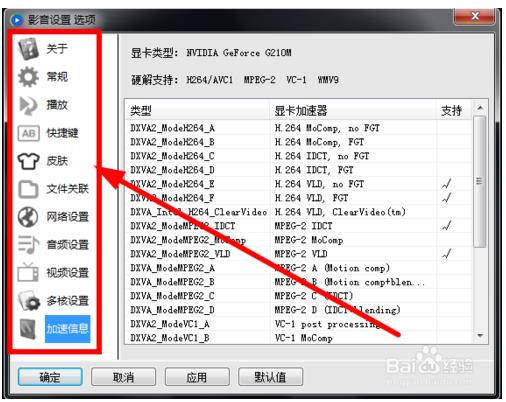
影音先锋下载速度慢,怎样设置?
首先打开影音先锋,然后点击在左上角点击“影音先锋”四个字,在弹出来的菜单中选择“设置选项”点击。
在设置页面中找到“网络设置”点击,然后在缓冲设置这里进行下更改,默认是2秒开始播放下载,我们为了下载快直接把缓冲改成“1”让它加速下载,“0”是无法设置,最低是1。
然后在下面的设置“最大链接数”这里进行修改,2兆的网速默认是256,我们可以为它加速一下优先度,改成4兆的设置“512”,其余的以网络速度类推,提升一个档次。
“同时下载任务数”这里根据你的需要,可以进行多线程下载,如果你想同时下载10个,这里就改成10,但是对应的“同时上传数”应该是它的2倍改成20,上传的多,下载会加快。最后点击确定。
下面点击“视频设置”,在视频设置的页面中选中“硬件加速模式(高级)”。这里可以有效的提升速度,然后点击确定。
下面点击“多核设置”,把“自动使用多核解码”前面的勾选上(默认),如果你的电脑CPU是四核或者更高核,可以取消这个勾,在下面填上你想用多少核来解码,用的核越多越快,根据自己配置选填。
点击“加速信息”随时观看加速的支持情况,如果出现意外情况,点击下面的“默认值”恢复初始状态。
当出现影音先锋无法播放视频的情况时,右击播放列表中相应的视频文件,从弹出的右键菜单中选择“获取xfplay链接”项。
在打开的“获取先锋链接”窗口中,点击“复制到剪贴板”按钮。
接下来打开“迅雷”程序,点击“新建”按钮,然后将视频地址粘贴到新打开的窗口中,并点击“立即下载”按钮。
4待迅雷下载一会儿,右击正在下载的任务,从弹出的菜单中选择“打开文件夹”项。
5从打开的目录中,找到正在下载的视频文件,右击选择“打开方式”。
[Ok3w_NextPage]6然后选择“影音先锋”,并点击“确定”按钮。
7最后就可以使用影音先锋播放当前视频啦。
8当然,我们也可以使用迅雷看看播放器实现边看边下载。只需要在迅雷界面中,点击“Play”按钮就可以啦。